Hoe arrayformula te gebruiken met vert.zoeken in google spreadsheets
U kunt de volgende syntaxis gebruiken om de functie ARRAYFORMULA te gebruiken met de functie VERT.ZOEKEN in Google Spreadsheets:
= ARRAYFORMULA ( VLOOKUP ( E2:E11 , A2:C11 , 3 , FALSE ) )
Deze specifieke formule zoekt naar waarden van E2:E11 in het bereik A2:C11 en retourneert de waarde van de derde kolom in het bereik.
Het voordeel van het gebruik van ARRAYFORMULA is dat we een VERT.ZOEKEN kunnen uitvoeren voor elke waarde in E2:E11 zonder een individuele VERT.ZOEKEN- formule te schrijven voor elke cel in kolom E.
Het volgende voorbeeld laat zien hoe u deze formule in de praktijk kunt gebruiken.
Voorbeeld: ARRAYFORMULA gebruiken met VLOOKUP in Google Spreadsheets
Stel dat we de volgende dataset hebben met informatie over verschillende basketbalteams:
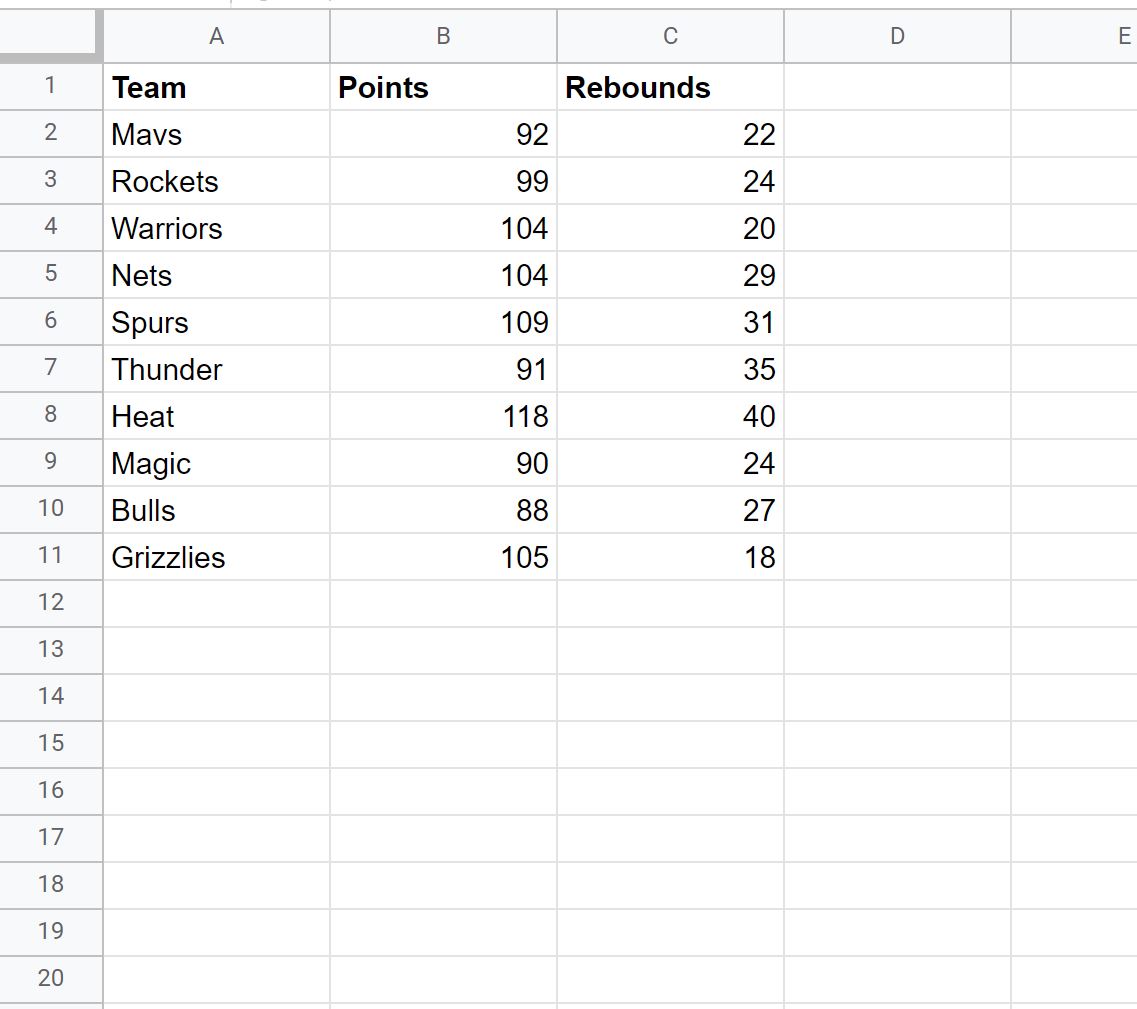
We kunnen ARRAYFORMULA met VLOOKUP gebruiken om elk team in kolom E te vinden en de bijbehorende rebound-waarden in kolom F terug te geven:
= ARRAYFORMULA ( VLOOKUP ( E2:E11 , A2:C11 , 3 , FALSE ) )
We kunnen deze formule één keer in cel F2 typen en op ENTER drukken, en de rebound-waarden voor elk team worden geretourneerd:
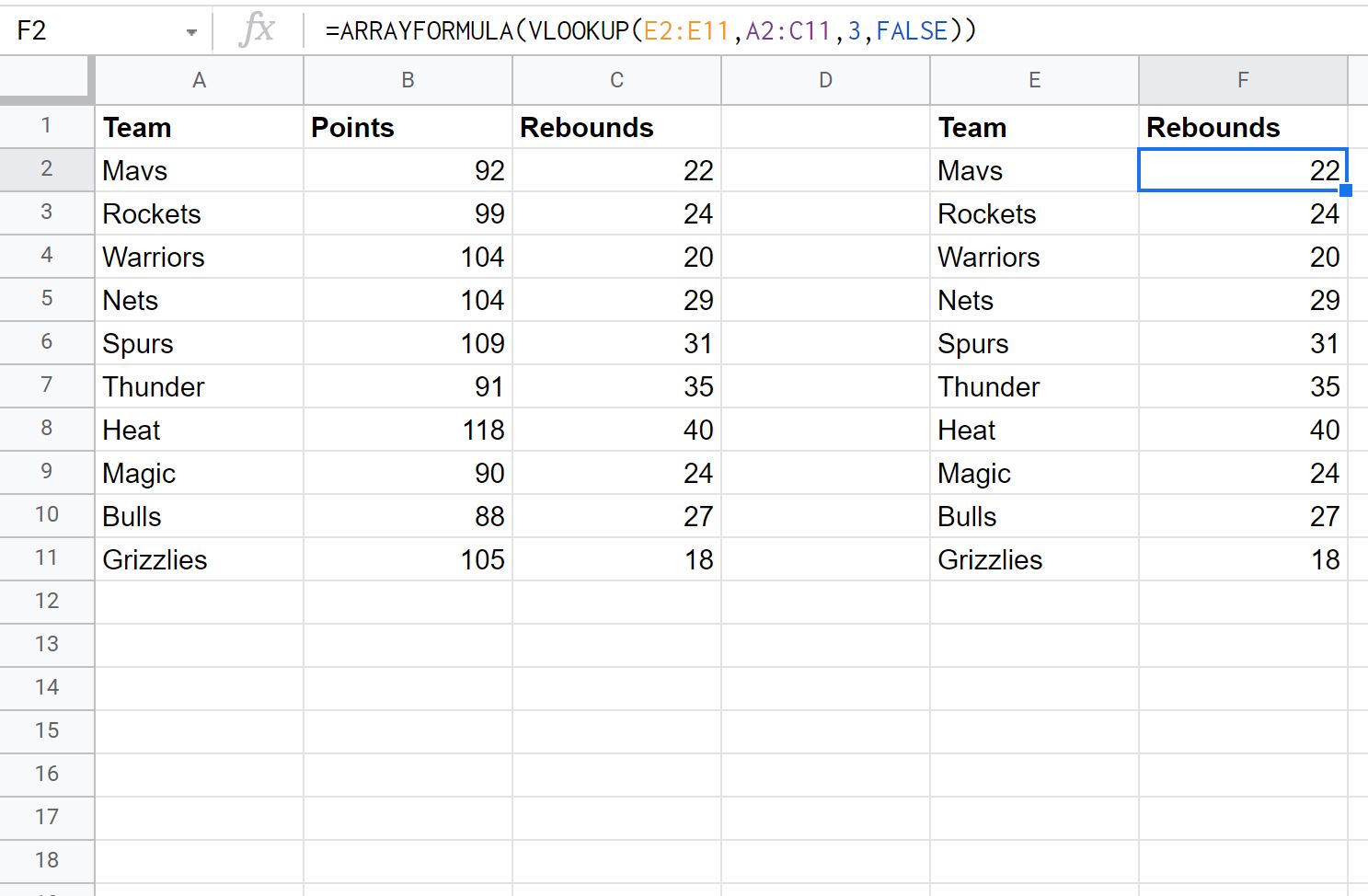
Dit biedt een veel snellere manier om bouncewaarden voor elk team terug te geven in plaats van een individuele VERT.ZOEKEN- functie in elke cel in kolom F te typen of zelfs de formule van cel F2 naar elke cel in kolom F te klikken en te slepen.
Opmerking: u kunt hier de volledige documentatie voor de ARRAYFORMULA- functie in Google Spreadsheets vinden.
Aanvullende bronnen
In de volgende tutorials wordt uitgelegd hoe u andere veelvoorkomende dingen in Google Spreadsheets kunt doen:
IFERROR gebruiken met VERT.ZOEKEN in Google Spreadsheets
Hoe u een omgekeerde VERT.ZOEKEN uitvoert in Google Spreadsheets
Hoofdlettergevoelig VERT.ZOEKEN gebruiken in Google Spreadsheets